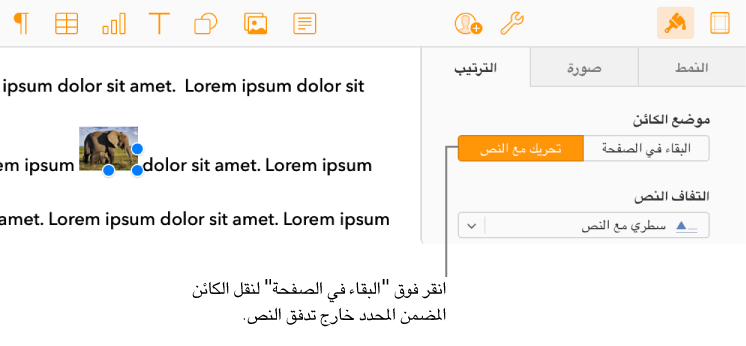وضع الكائنات مع النص في Pages لـ iCloud
في مستندات تخطيط الصفحة، يتم إرساء الكائنات التي تضيفها إلى الصفحة دائمًا إلى موقع معين (أينما وضعتها في الصفحة). في مستندات معالجة الكلمات، يمكنك اختيار ما الذي يتم إرساء الكائنات إليه:
موقع معين في الصفحة: لا يتحرك الكائن عند إضافة نص أو كائنات أخرى إلى الصفحة.
نص معين: يتحرك الكائن بينما تحرر النص مع احتفاظه بنفس وضع التباعد النسبي مع الإرساء الخاص به في النص.
يمكنك أيضًا اختيار كيفية تدفق النص (أو التفافه) مع الكائنات في مستند معالجة الكلمات. على سبيل المثال، يمكن أن يلتف النص حول كائن أو فوقه أو أسفله مباشرة. يمكن أيضًا وضع بعض الكائنات مضمنة مع النص في أي مكان في المستند، بحيث تقف مع النص وتتحرك معه أثناء الكتابة. في كل من مستندات تخطيط الصفحة ومعالجة الكلمات، يمكن أيضًا لصق العديد من الكائنات بشكل مضمن مع النص داخل مربع نص أو شكل.
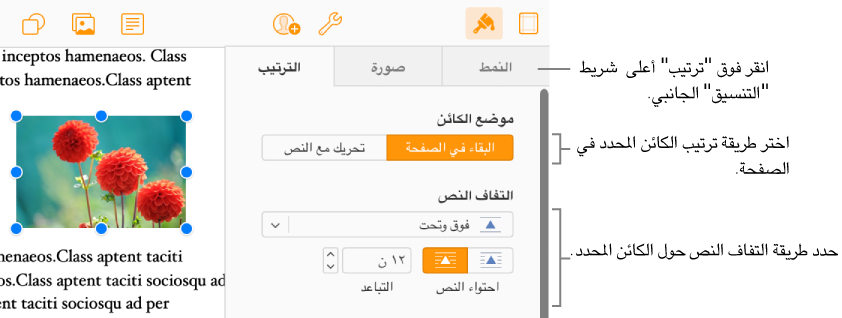
إرساء كائن في الصفحة أو النص
في مستندات معالجة الكلمات، يمكنك تغيير مكان إرساء الكائن-لموقعه في الصفحة أو لنص معين. إذا تم الإرساء لنص، يتحرك الكائن مع النص كلما كتبت مع احتفاظه بنفس وضع التباعد النسبي مع الإرساء الخاص به (يتميز بعلامة ![]() ) في النص.
) في النص.
ملاحظة: لا يمكنك تعيين مربعات نص مرتبطة إلى "تحريك مع نص"؛ حيث يجب تعيينها إلى "البقاء في الصفحة".
قم بتحديد الكائن.
انقر فوق "ترتيب" أعلى الشريط الجانبي
 "تنسيق" الموجود ناحية اليسار.
"تنسيق" الموجود ناحية اليسار. تحت "موضع الكائن"، اختر خيارًا:
البقاء في الصفحة: يبقى الكائن أينما وضعته في الصفحة ولا يتحرك إذا أضفت نصًا أو كائنات أخرى.
تحريك مع النص: يحافظ الكائن على موضعه فيما يتعلق بالنص الذي تم إرساؤه فيه. يتم عرض علامة
 في النص حيث يتم إرساء الكائن.
في النص حيث يتم إرساء الكائن. لتغيير مكان إرساء الكائن، اسحب الكائن إلى موقع جديد (يتحرك الإرساء أيضًا).
ملاحظة: إذا اخترت "تحريك مع نص"، فقم بتعيين التفاف النص إلى "مضمن مع النص"، وسيتحرك الكائن بشكل مضمن (على نفس السطر) مع النص وتختفي علامة بُعد الإرساء التناسبي. للاحتفاظ بالكائن في موضع نسبي مع النص، اختر خيار التفاف نص مختلفًا.
التفاف النص حول كائن
إذا كنت تعمل في مستند معالجة كلمات، فيمكنك اختيار كيفية التفاف النص حول الكائنات.
قم بتحديد كائن.
انقر فوق "ترتيب" أعلى الشريط الجانبي
 "تنسيق" الموجود ناحية اليسار.
"تنسيق" الموجود ناحية اليسار.انقر فوق القائمة المنبثقة "التفاف النص"، ثم اختر أحد الخيارات:
تلقائي: يتدفق النص حول الكائن بما يتناسب مع موضع الكائن في الصفحة وعلاقته بالنص المحيط.
التفاف: يتدفق النص على جميع جوانب الكائن.
فوق وتحت: يتدفق النص فوق الكائن وتحته، ولكن ليس على الجانبين.
مضمن مع النص: يستقر الكائن على الخط الأساسي للنص ويتحرك مع النص كلما كتبت. (إذا كنت لا ترى هذا الخيار، فتأكد من تحديد" تحريك مع النص".)
إذا لم يكن الكائن موضوعًا في الموقع الذي تريده، فاسحبه إلى موقع جديد في النص.
ملاحظة: لا يمكنك وضع مربعات نص مرتبطة بشكل مضمن (وذلك لأنه يجب أن يتم تعيينها إلى "البقاء في الصفحة").
لا شيء: لا يؤثر الكائن في تدفق النص.
إذا لم يكن الكائن مستطيل الشكل وكنت ترغب في أن يتبع النص مخطط الكائن، فانقر فوق الزر ملاءمة النص على اليسار (أسفل "التفاف النص" في الشريط الجانبي).
لتغيير المسافة بين النص والكائن، اضبط القيمة في حقل التباعد.
تلميح: في مستندات تخطيط الصفحة، يمكنك جعل النص يلتف (في مربع نص أو شكل) حول صورة أو مربع نص آخر من خلال التأكد أن الكائن الذي تريد النص أن يلتف حوله مصطفًا أمام مربع النص أو الشكل: حدد الكائن، ثم انقر فوق "الأمام" في علامة تبويب "ترتيب" في الشريط الجانبي.
ضع الكائنات بشكل مضمن مع النص في مربع نص أو شكل
يمكنك وضع الصور ومعارض الصور والأشكال داخل مربع نص أو شكل، يظهر الكائن الداخلي (المتداخل) تلقائيًا مضمنًا مع أي نص في مربع النص الخارجي أو الشكل (الكائن الأصلي).
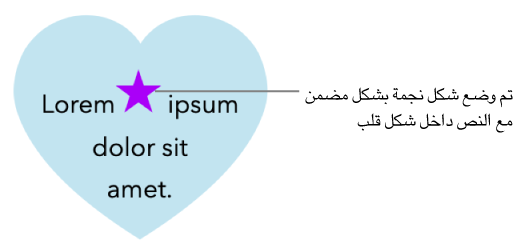
إذا لم تكن قد أضفت بالفعل مربع نص أو شكل إلى صفحتك، أو لم تقم بإضافة الكائن الذي تريد وضعه بداخله، فانقر فوق أزرار الكائن الموجودة في شريط الأدوات لإضافة الكائنات التي تريد العمل بها.
حدد الكائن الذي تريد تضمينه، ثم اضغط على المفتاحين الأمر-X (على جهاز Mac)، أو اضغط على المفتاحين Control-X (على جهاز كمبيوتر يعمل بنظام التشغيل Windows) لقصه.
انقر نقرًا مزدوجًا فوق مربع النص أو الشكل حيثما تريد لصق الكائن وستظهر نقطة الإدراج داخل مربع النص أو الشكل، ثم اضغط على الأمر-V (على جهاز Mac)، أو اضغط Control-V (على جهاز كمبيوتر يعمل بنظام التشغيل Windows) للصق الكائن.
يكون الكائن الملصق مضمنًا داخل الكائن الأصلي. إذا رأيت مؤشر قص
 في الجزء السفلي من الكائن، فستحتاج إلى تغيير حجمه للاطلاع على محتوياته كلها.
في الجزء السفلي من الكائن، فستحتاج إلى تغيير حجمه للاطلاع على محتوياته كلها.لإضافة نص، انقر داخل مربع النص أو الشكل الأصلي لرؤية نقطة الإدراج، ثم اكتب.
في حالة تحديد الكائن المضمن بالصدفة (يظهر ثلاثة معالجات للتحديد)، انقر خارجه لنقل نقطة الإدراج إلى الكائن الأصلي.
تلميح: إذا كان الكائن المتداخل شكلًا، يمكنك أيضًا كتابة أو لصق صورة أو شكل بداخله. حدد الشكل المتداخل، وانقر نقرًا مزدوجًا داخله لرؤية نقطة الإدراج، ثم اكتب الكائن أو الصقه.
قم بنقل كائن مضمن إلى الصفحة
يمكنك نقل كائن مضمن إلى الصفحة بحيث لا يكون موضوعًا بشكل مضمن مع النص أو موضوعًا داخل كائن آخر.
قم بأحد ما يلي:
حدد كائنًا مضمنًا في نص المستند: انقر فوقه.
حدد كائنًا مضمنًا داخل مربع نص أو شكل: انقر نقرًا مزدوجًا فوقه.
تظهر ثلاثة مقابض تحديد للدلالة على تحديده.
انقر فوق "ترتيب" أعلى الشريط الجانبي
 "تنسيق" الموجود ناحية اليسار.
"تنسيق" الموجود ناحية اليسار.انقر فوق البقاء في الصفحة أو انتقال إلى الصفحة.
يعتمد إذا الزر على ما إذا كان الكائن المحدد موضوعًا بشكل مضمن مع النص الأساسي أو داخل كائن.